- 软件大小:109MB
- 软件语言:简体中文
- 软件类型:国产软件
- 软件类别:文件管理
- 更新时间:2018-10-12
- 软件授权:免费版
- 官方网站://www.9553.com
- 运行环境:XP/Win7/Win8/Win10
- 标签:文档比较 Comparator 13
1.73MB/简体中文/7.5
13.8MB/多国语言[中文]/7.5
freefilesync中文版下载(文件夹比较和同步工具) v9.5破解版
13.8MB/多国语言[中文]/5
FreeFileSync(文件夹比较和同步工具) V7.0 多国语言官方安装版
13.8MB/多国语言[中文]/6
208KB/简体中文/6.7
ABBYY Comparator 13破解版是一款功能强大的文档比较软件,这款软件能够快速,准确和自动,比较器识别并提醒您文本中的任何相关更改!即使是不同的文件格式也能同样的进行比较,当热还可以轻松比较纸张与数字!总之使用起来超级的方便,下面就跟小编一起来看看这款破解版吧,教程如下,欢迎下载!
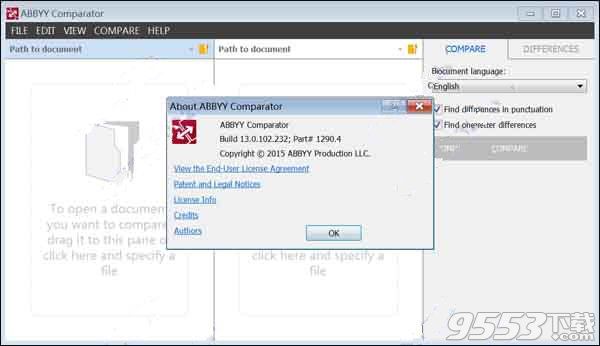
1、下载软件包解压,双击exe程序文件,选择解压的位置,建议选择在D盘。
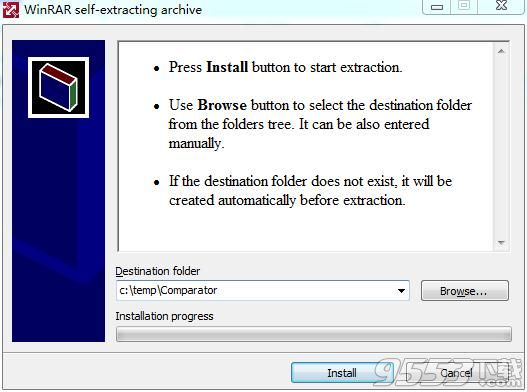
2、正在解压,请稍等。

3、解压完成,点击第一项install开始安装软件。
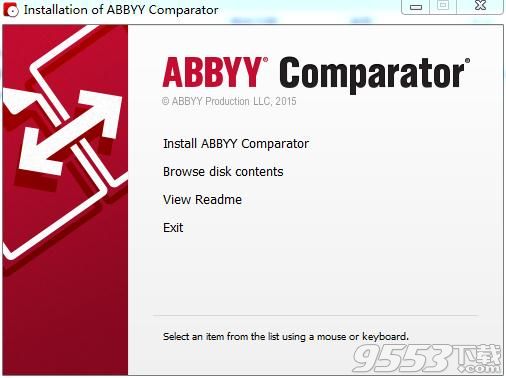
4、软件许可协议界面,选择I accept接受协议。
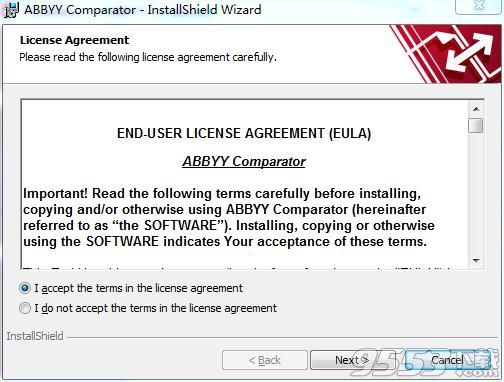
5、选择软件的安装目录,选择C盘之外的位置。
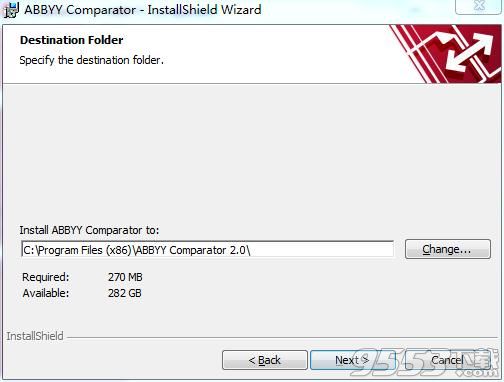
6、勾选软件附加任务,选择第一项创建桌面快捷方式,其他选项根据你的需要选择。
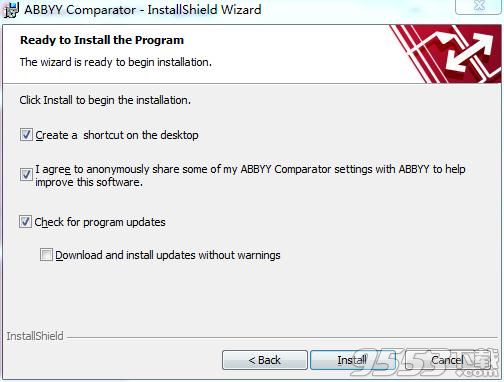
7、正在安装,请稍等。
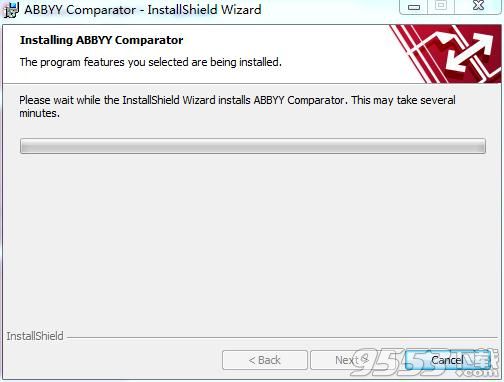
8、安装完成,点击finish。

9、安装完成,打开软件包,将FixFiles目录下的破解补丁复制到软件安装目录下。
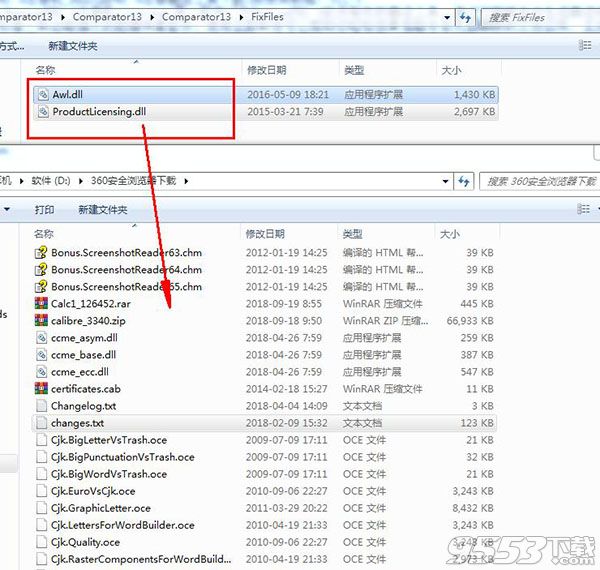
10、然后点击复制并替换,替换原文件。
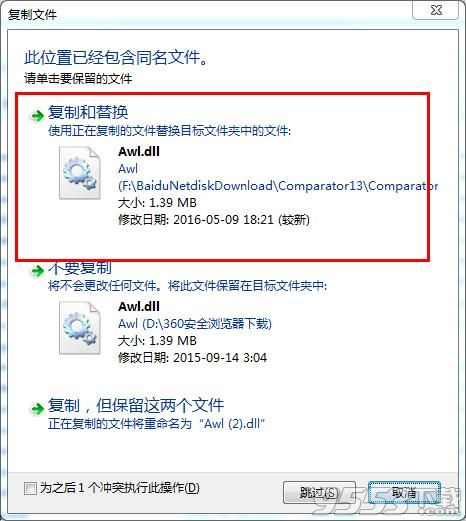
11、然后以管理员身份运行Del_Lic_Serv.bat文件以防止服务器检查,重新打开软件即可免费使用。
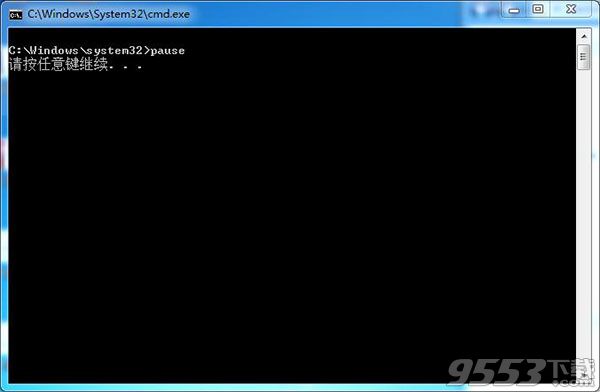
12、打开软件,软件已经破解成功,可以免费使用了。
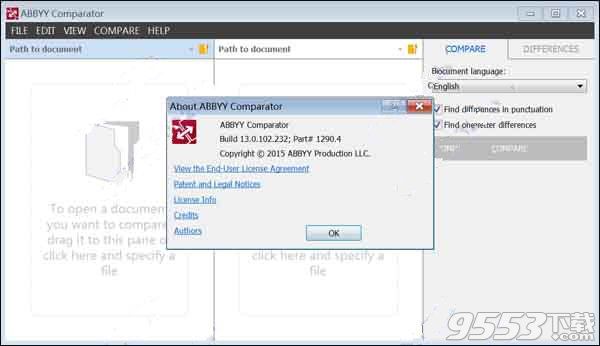
1、消除人为错误为何风险疏忽? 比较者在报表,报告或合同中捕捉到最微小的变化。
2、轻松比较纸张与数字
现在,使用任何后续数字版本检查纸质原件的扫描很简单:PDF,Word,JPEG。
3、看什么重要......
忽略其余的! 结果只关注文本,而不是布局,格式和空间的差异。
1、比较不同文件格式的文档版本。例如,您可以比较文本文档和图像(扫描,照片,没有文本图层的PDF文档等)。比较文本必须用英文或俄文书写。
2、以方便的并排视图检查差异。单击结果窗格中的差异将立即突出显示两个版本中的相应片段。
3、专注于真正重要的事情 - 原始文本的插入,删除和其他重大更改。格式,字体,空格和制表符的细微差别将被忽略。
4、将比较结果保存为差异报告或带注释的PDF文档,每个差异都会突出显示并提供注释。
5、立即开始使用该程序,因为其整洁和直观的界面是直截了当的,不言自明。
比较文件要比较两个文件
1.在ABBYY Comparator中打开文档。
比较文档必须采用任何支持的文件格式。
要打开文档,请执行以下操作之一:
·将文档拖放到两个显示区域之一。
·单击显示区域上的任意位置并浏览到文件位置。
·在显示区域上方的工具栏上单击“我”。
·单击显示区域使其激活,然后单击文件>打开文档....
注意:使用Ctrl + Tab或AIt + 1 / Alt + 2在显示区域之间切换。
ABBYY Comparator最近记得比较了一对文件。
·要打开最近比较的文档之一,请从显示区域顶部的下拉列表中选择它。
·要打开最近比较的文档对,请单击“文件”>“最近的文档”,然后选择所需的对。
2.在COMPARE选项卡上,选择适当的文档语言。
3.单击COMPARE按钮或单击COMPARE菜单上的Compare Documents命令。
将显示进度窗口,其中显示进度条,比较提示和警告。
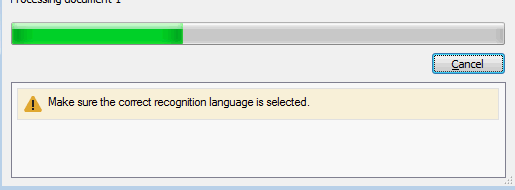
4.检查检测到的差异。
程序检测到的任何差异都将列在DIFFERENCES选项卡上,并在并排视图中以两个版本突出显示。
5.保存比较结果。 结果可以保存
·作为带注释的PDF文档中的注释(单击文档显示区域,然后单击区域上方工具栏上的l)或作为Microsoft Word中的差异报告(单击DIFFERENCES选项卡上的il按钮)。
另请参阅查看比较结果,保存比较结果。
改进比较结果
ABBYY Comparator提供了许多其他选项,可以实现更准确的文档比较。
|要配置其他选项,请执行以下操作之一:
·单击主窗口中的COMPARE选项卡。
·单击“比较”>“高级”。
COMPARE选项卡COMPARE选项卡提供以下选项:
·查找标点符号的差异选择此选项可检测标点符号和连字符的差异。
·查找单字母差异选择此选项可检测拼写中的差异。
高级选项
“高级”菜单上提供以下选项:
·PDF识别模式选择正确的识别模式对于准确比较PDF文档至关重要。 ABBYY Comparator提供三种PDF识别模式:
·使用文本图层这是具有文本图层的PDF文档的默认模式。 ABBYY Comparator将使用文本图层进行比较。
·使用文本图层和OCR对PDF文档使用此识别模式,其中某些文本未包含在文本图层中(这可能是您在图片或填写的PDF表单字段中看到的文本)。
使用OCR在此模式下,程序使用光学字符识别从文档中提取文本。这会降低文档比较速度,但会对包含错误文本图层的文档产生更可靠的结果。
注意:这些选项适用于包含文本图层和图片的PDF文档。通常通过将可编辑文本文件转换为PDF来创建此类PDF文档。其他类型的PDF(例如可搜索的PDF或仅图像的PDF文档)不需要任何其他识别选项,并且始终使用“使用OCR”模式进行处理,这是它们的默认模式。
·自动查找页眉和页脚如果比较文档中没有页眉或页脚,请禁用此选项。
·重置高级选项选择此命令可恢复为默认设置。
保存比较结果
您可以将比较结果保存为带注释的PDF文档(差异将在文本中显示为注释),也可以将其保存为Microsoft Word中的差异报告(差异将列在两列表中)。
要将比较结果保存为带注释的PDF文档中的注释,请执行以下操作之一:
·单击所需的文档显示区域,然后单击文件>将差异文档另存为PDF ... ...
·单击所需显示区域上方工具栏上的l按钮。
若要将比较结果保存到Microsoft Word中的表,请执行以下操作之一:
·单击文件>将差异保存到文件......
·单击DIFFERENCES选项卡上的按钮。